Cài đặt kích sóng Wifi TENDA là giải pháp tối ưu giúp mở rộng vùng phủ sóng mạng trong nhà một cách dễ dàng mà không cần đến thiết bị phức tạp. Với thiết kế thân thiện và cách thao tác đơn giản, bạn có thể biến thiết bị này thành một Repeater Wifi chỉ trong vài phút. Trong bài viết này, TechTipsVN sẽ hướng dẫn chi tiết cách cài đặt và cách reset nhanh chóng khi gặp sự cố. Đọc ngay!
Hướng dẫn cài đặt bộ kích sóng Wifi TENDA
Để thiết bị hoạt động hiệu quả và mở rộng sóng Wifi tối đa, bạn cần thực hiện đúng quy trình cài đặt. Dưới đây là hướng dẫn chi tiết cách cài đặt kích sóng Wifi TENDA:
Chuẩn bị trước khi cài đặt
Để quá trình cài đặt kích sóng Wifi TENDA diễn ra suôn sẻ, hãy chuẩn bị đầy đủ theo danh sách checklist sau:
- Thiết bị kích sóng TENDA: Kiểm tra thiết bị (như TENDA A9, N300, hoặc AC5s) còn mới hoặc đã được reset về trạng thái mặc định.
- Thông tin mạng Wifi chính: Ghi lại tên Wifi (SSID) và mật khẩu của router chính.
- Nguồn điện: Chuẩn bị ổ cắm điện gần vị trí dự định đặt bộ kích sóng, lý tưởng là nơi có 2-3 vạch sóng từ Wifi chính.
- Thiết bị cấu hình: Sử dụng điện thoại thông minh (Android/iOS) hoặc máy tính/laptop với trình duyệt web (Chrome, Safari, Firefox).
- Kiểm tra vị trí: Dùng điện thoại để xác định vị trí có tín hiệu Wifi chính từ 2-3 vạch, tránh nơi sóng yếu (1 vạch) hoặc không có sóng.

Lưu ý: Đọc kỹ hướng dẫn đi kèm thiết bị trước khi cài đặt kích sóng Wifi TENDA. Kiểm tra tem dán trên thân TENDA để biết tên Wifi mặc định (thường là “Tenda_EXT” hoặc “Tenda_xxxx”) và địa chỉ truy cập cấu hình (re.tenda.cn hoặc 192.168.0.254).
Cài đặt bằng điện thoại
Cài đặt kích sóng Wifi TENDA bằng điện thoại là phương pháp đơn giản, phù hợp với các dòng như TENDA A9 hoặc A301. Dưới đây là các bước chi tiết:
Bước 1: Cấp nguồn cho thiết bị: Cắm bộ kích sóng TENDA vào ổ điện gần router chính. Chờ 15-30 giây để thiết bị khởi động, đèn LED sẽ sáng, báo hiệu sẵn sàng hoạt động.
Bước 2: Kết nối với Wifi TENDA: Mở cài đặt Wifi trên điện thoại, tìm và kết nối với mạng Wifi mặc định của TENDA (thường là “Tenda_EXT” hoặc “Tenda_xxxx”). Mạng này không yêu cầu mật khẩu.
Bước 3: Truy cập giao diện cấu hình: Mở trình duyệt web trên điện thoại (Chrome hoặc Safari), nhập re.tenda.cn hoặc 192.168.0.254 vào thanh địa chỉ, nhấn Đi. Giao diện cấu hình sẽ hiển thị.
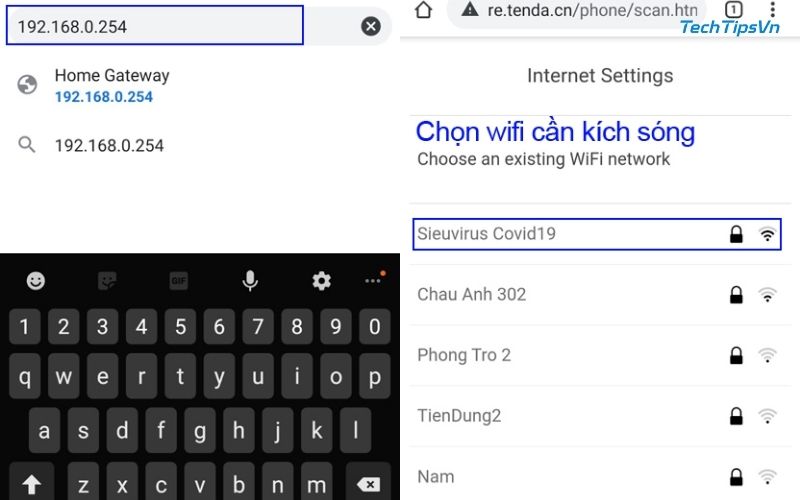
Bước 4: Chọn mạng Wifi chính: Trong giao diện, danh sách các mạng Wifi xung quanh sẽ xuất hiện. Tìm và chọn tên Wifi chính mà bạn muốn kích sóng, nhấn Next.
Bước 5: Nhập mật khẩu Wifi chính: Điền mật khẩu của Wifi chính vào ô “Wifi Password”. Để đặt tên và mật khẩu riêng cho bộ kích sóng, bỏ chọn tùy chọn “Set up the extender’s Wifi name and password to the same as those of the Base Station”. Nhấn Next.
Bước 6: Hoàn tất cài đặt kích sóng Wifi TENDA: Nhấn Finish hoặc Done. Hệ thống sẽ kết nối và hiển thị thông báo “Extended Successfully”. Đèn LED trên thiết bị sẽ cho biết trạng thái:
- Xanh lá: Sóng mạnh.
- Cam: Sóng trung bình.
- Đỏ: Sóng yếu, cần di chuyển thiết bị đến vị trí tốt hơn.
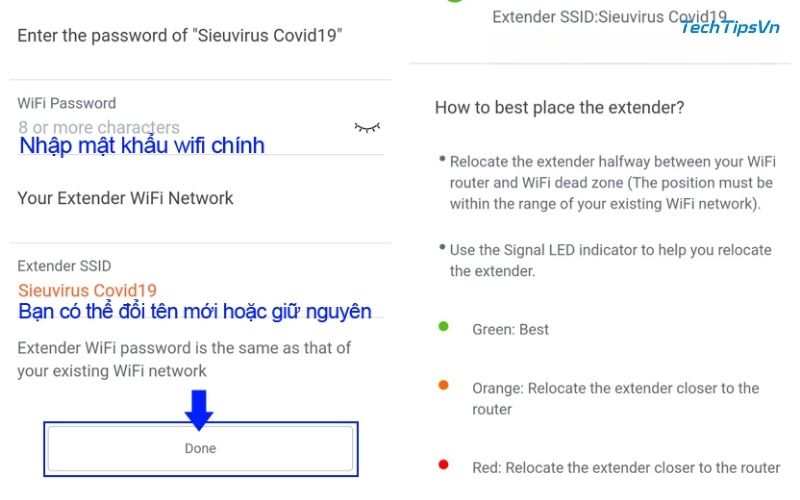
Bước 7: Kết nối lại mạng: Tắt và bật lại Wifi trên điện thoại, chọn mạng Wifi mới (có thể là tên Wifi chính hoặc tên mới bạn đặt), nhập mật khẩu tương ứng để sử dụng.
Sau khi cài đặt kích sóng Wifi TENDA, bạn có thể di chuyển bộ kích sóng đến vị trí mong muốn, đảm bảo vẫn nhận được 2-3 vạch sóng từ Wifi chính để kết nối ổn định.
Cài đặt bằng máy tính
Cài đặt kích sóng Wifi TENDA bằng máy tính phù hợp khi bạn muốn tùy chỉnh nâng cao hoặc không có điện thoại. Quy trình dành cho các dòng như TENDA A301 hoặc AC5s bao gồm các bước sau:
Bước 1: Cấp nguồn cho thiết bị: Cắm bộ kích sóng TENDA vào ổ điện gần router chính. Chờ 15-30 giây cho đến khi đèn LED sáng, báo hiệu thiết bị sẵn sàng.
Bước 2: Kết nối với Wifi TENDA: Trên máy tính, vào phần cài đặt Wifi, tìm và kết nối với mạng “Tenda_EXT” hoặc “Tenda_xxxx”. Mạng này không cần mật khẩu.
Bước 3: Truy cập giao diện cấu hình: Mở trình duyệt (Chrome, Firefox, hoặc Edge), nhập tendawifi.com hoặc 192.168.0.1 vào thanh địa chỉ, nhấn Enter. Giao diện cấu hình sẽ hiện ra.
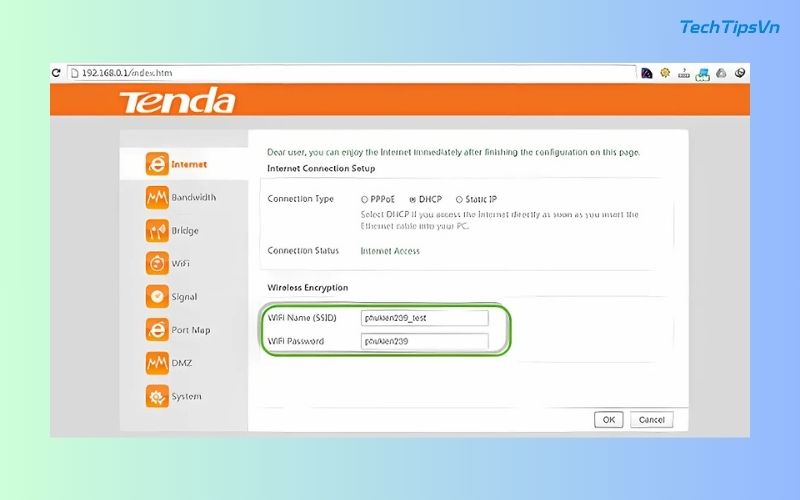
Bước 4: Chọn mạng Wifi chính: Trong danh sách các mạng Wifi hiển thị, chọn tên Wifi chính mà bạn muốn kích sóng, nhấn Next.
Bước 5: Nhập mật khẩu Wifi chính: Điền mật khẩu của Wifi chính. Nếu muốn đặt tên và mật khẩu riêng cho bộ kích sóng, bỏ chọn tùy chọn đồng bộ với Wifi chính. Nhấn Next.
Bước 6: Kết thúc cài đặt kích sóng Wifi TENDA: Nhấn Finish. Giao diện sẽ thông báo cài đặt thành công. Đèn LED trên thiết bị hiển thị trạng thái sóng (xanh, cam, hoặc đỏ).
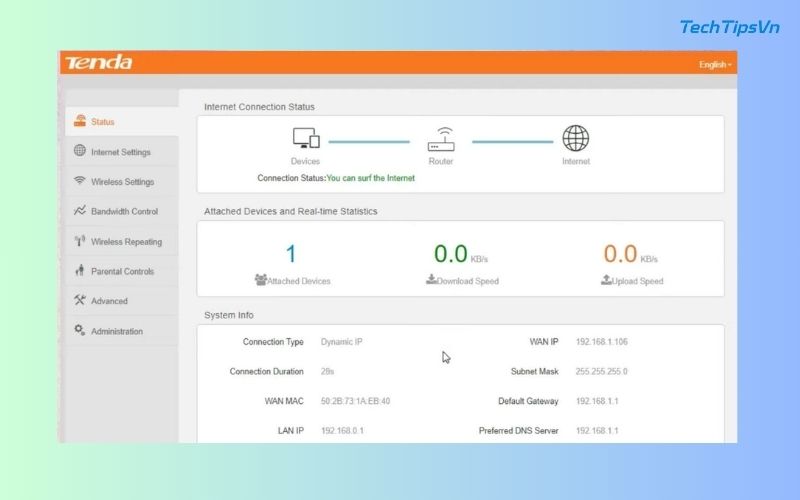
Bước 7: Kết nối lại mạng: Ngắt kết nối Wifi hiện tại trên máy tính, chọn mạng Wifi mới (Wifi chính hoặc tên mới bạn đặt), nhập mật khẩu để sử dụng.
Lưu ý: Khi cài đặt kích sóng Wifi TENDA, hãy đảm bảo máy tính được đặt IP động (DHCP) trong cài đặt mạng để truy cập giao diện cấu hình. Nếu gặp lỗi, kiểm tra xem máy tính đã kết nối đúng với mạng TENDA chưa.
Kiểm tra và tối ưu sau khi cài đặt
Sau khi hoàn tất cài đặt kích sóng Wifi TENDA, bạn cần kiểm tra và tối ưu để đảm bảo hiệu suất tối đa. Thực hiện các bước sau:
- Kiểm tra tốc độ mạng: Sử dụng ứng dụng như Speedtest trên điện thoại hoặc máy tính để đo tốc độ tải xuống/tải lên tại khu vực sử dụng bộ kích sóng. Nếu tốc độ thấp, di chuyển thiết bị đến gần router chính hơn.
- Kiểm tra vùng phủ sóng: Đi quanh khu vực cần phủ sóng, kiểm tra tín hiệu trên điện thoại. Nếu có điểm “chết” (không có sóng), điều chỉnh vị trí bộ kích sóng để tối ưu.
- Tối ưu vị trí đặt: Đặt bộ kích sóng ở nơi thoáng, tránh vật cản như tường bê tông, đồ kim loại, hoặc thiết bị gây nhiễu (lò vi sóng, điện thoại không dây). Lý tưởng là đặt ở độ cao 1-1.5m.
- Cập nhật firmware: Truy cập re.tenda.cn, vào mục “System Settings” để kiểm tra và cập nhật firmware mới nhất. Firmware mới giúp cải thiện hiệu suất và bảo mật.
- Đổi mật khẩu định kỳ: Để tăng bảo mật, truy cập giao diện cấu hình và đổi mật khẩu Wifi của bộ kích sóng. Tránh sử dụng mật khẩu mặc định để ngăn truy cập trái phép.

Lưu ý: Bộ kích sóng chỉ tiếp phát tín hiệu, nên tốc độ có thể giảm nhẹ so với Wifi chính. Nếu cần tốc độ cao hơn, cân nhắc sử dụng dây LAN hoặc bộ kích sóng cao cấp như TENDA AC5s.
Giải đáp thắc mắc thường gặp
Trong quá trình cài đặt kích sóng Wifi TENDA, người dùng thường gặp một số vấn đề phổ biến. Dưới đây là phần giải đáp của TechTips về những thắc mắc thường gặp:
Làm thế nào để reset thiết bị về trạng thái mặc định?
Nếu bộ kích sóng gặp lỗi hoặc bạn muốn cấu hình lại, hãy reset thiết bị về trạng thái mặc định với các bước sau:
- Bước 1: Cắm điện cho bộ kích sóng TENDA, đảm bảo thiết bị đang hoạt động.
- Bước 2: Tìm nút Reset (thường là một lỗ nhỏ trên thân thiết bị).
- Bước 3: Dùng kim nhỏ hoặc tăm, nhấn và giữ nút Reset trong 10-15 giây cho đến khi đèn LED sáng đứng hoặc nhấp nháy.
- Bước 4: Chờ thiết bị khởi động lại (khoảng 30 giây). Tên Wifi sẽ trở về “Tenda_EXT” hoặc “Tenda_xxxx” và không có mật khẩu.
Sau khi reset, bạn cần thực hiện lại quá trình cài đặt kích sóng Wifi TENDA từ đầu. Lưu ý: Reset sẽ xóa toàn bộ cấu hình trước đó.

Thiết bị không kết nối được với mạng Wifi chính, phải làm sao?
Nếu sau khi cài đặt kích sóng Wifi TENDA, bộ kích sóng không thể kết nối với Wifi chính, hãy thử các bước khắc phục sau:
- Bước 1: Kiểm tra mật khẩu: Đảm bảo bạn nhập đúng mật khẩu của Wifi chính. Nếu sai, quay lại giao diện cấu hình (re.tenda.cn) và nhập lại.
- Bước 2: Kiểm tra khoảng cách: Đặt bộ kích sóng gần router chính hơn (2-3 vạch sóng). Nếu đèn LED đỏ, di chuyển thiết bị đến vị trí có sóng mạnh.
- Bước 3: Khởi động lại thiết bị: Rút điện cả bộ kích sóng và router chính, đợi 1 phút, sau đó cắm lại và thử cấu hình lại.
- Bước 4: Kiểm tra tần số Wifi: Một số bộ kích sóng (như TENDA A9) chỉ hỗ trợ băng tần 2.4GHz. Đảm bảo router chính phát sóng 2.4GHz hoặc chọn bộ kích sóng hỗ trợ cả 5GHz (như TENDA AC5s).
- Bước 5: Cập nhật firmware: Truy cập re.tenda.cn, vào “System Settings” để kiểm tra và cập nhật firmware mới nhất.

Có thể sử dụng nhiều bộ kích sóng TENDA trong cùng một mạng không?
Có, bạn có thể dùng nhiều bộ kích sóng TENDA trong cùng một mạng để mở rộng vùng phủ sóng. Cài đặt từng thiết bị độc lập, đặt tên Wifi riêng (ví dụ: “Tenda_EXT_1”, “Tenda_EXT_2”) và bố trí vị trí hợp lý để tránh nhiễu. Lưu ý: Tốc độ có thể giảm khi dùng nhiều bộ kích sóng.
Việc cài đặt kích sóng Wifi TENDA tại nhà chưa bao giờ dễ dàng đến thế – chỉ với vài bước đơn giản, bạn đã có thể cải thiện chất lượng mạng toàn diện cho không gian sống của mình. Hy vọng hướng dẫn từ TechTipsVN sẽ giúp bạn tự tin thao tác mà không cần đến kỹ thuật viên. Đừng quên theo dõi chúng tôi để cập nhật thêm nhiều mẹo công nghệ hữu ích khác!
















